第三步:合并这两个图层(ctrl优艾设计网_PS高级教程实例+e),点击滤镜--杂色--添加杂质
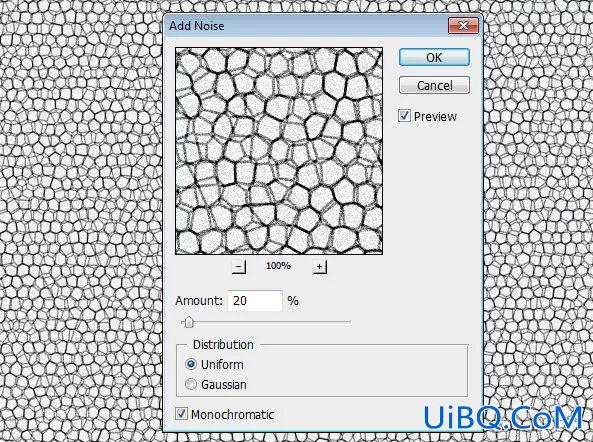
第四步:ctrl+a 全选并复制。打开通道面板新建一个通道。把刚才复制的粘贴上去
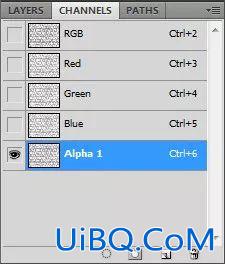
第五步:点击rgb通道返回到图层,点击编辑--填充 出现的对话框如下:use:color,然后选择你喜欢的色,但是为了下次滤镜要确保它的暗度足够。
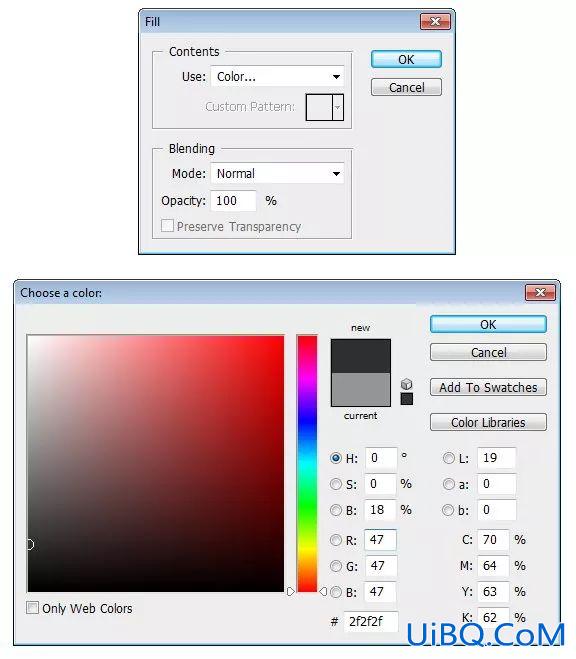
第六步:滤镜--渲染--光照效果。下面的纹理通选择alpha 1
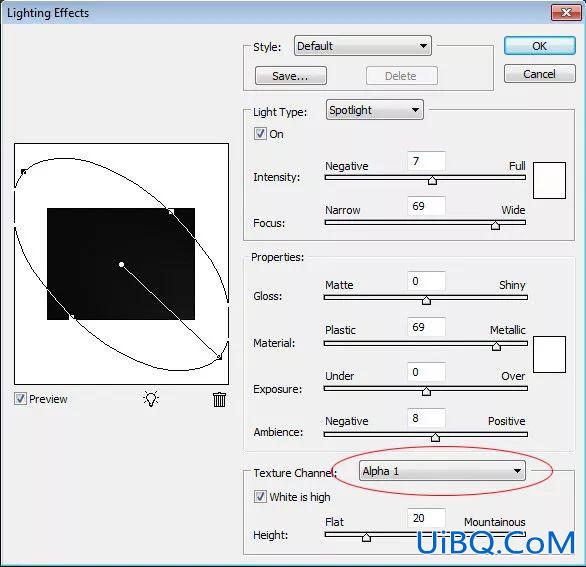
第七步:默认灯光太暗了,需要添加更多的光源,将下面灯泡样的图案拖到预览图上。设置全光源。

第三步:合并这两个图层(ctrl优艾设计网_PS高级教程实例+e),点击滤镜--杂色--添加杂质
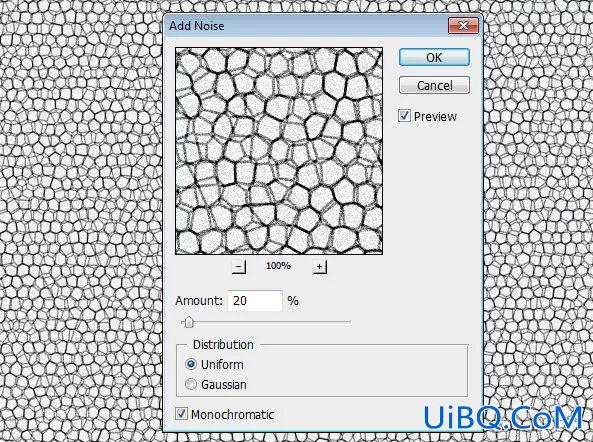
第四步:ctrl+a 全选并复制。打开通道面板新建一个通道。把刚才复制的粘贴上去
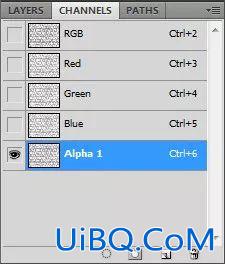
第五步:点击rgb通道返回到图层,点击编辑--填充 出现的对话框如下:use:color,然后选择你喜欢的色,但是为了下次滤镜要确保它的暗度足够。
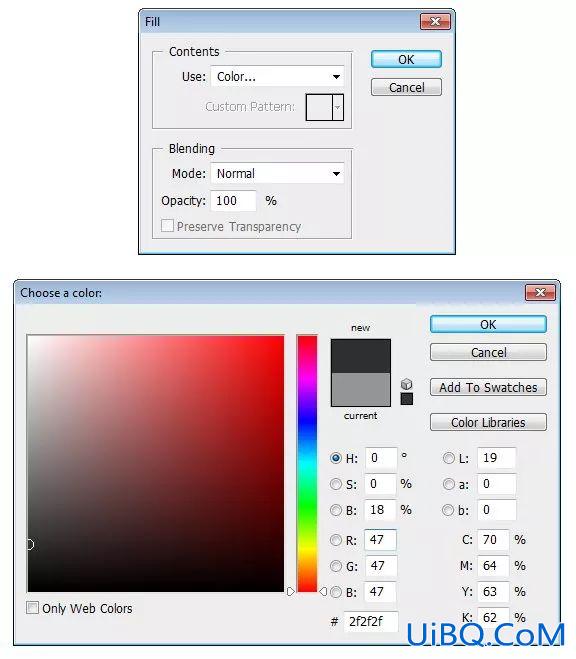
第六步:滤镜--渲染--光照效果。下面的纹理通选择alpha 1
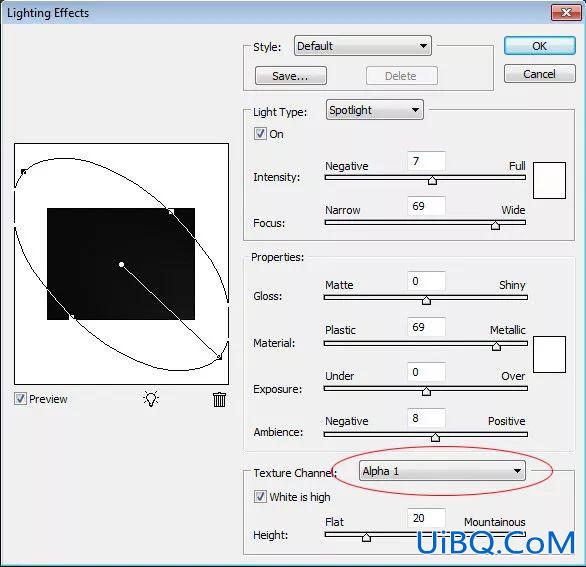
第七步:默认灯光太暗了,需要添加更多的光源,将下面灯泡样的图案拖到预览图上。设置全光源。

精彩评论